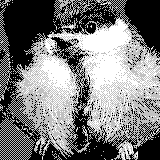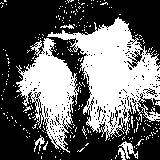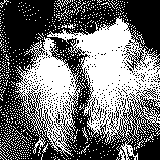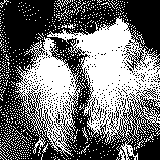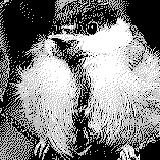|
Kilenc picin'ke
cinke, avagy
Fényképeket a Psion-ba!
(How to put photos into the Psion s3a/c?)
CSERHÁTI András, cserhati@tolna.net |
|
Kérdések
Válaszok
1. Milyen grafikai
lehetőségeket kínál a Psion 3a/c?
Mint a gépek leírásában szerepel, a kis LCD képernyő 480x160 képpontból
áll, és minden pixel 3 állapotot vehet fel: (1) nyugalmi állapotban van,
azaz "fehér", (2) kigyújtott állapotban van, azaz "fekete" és (3)
félig kigyújtott állapotban van, azaz "szürke". A fehér a valóságban valami
világos zöldes-sárgás, a folyadékkristályos kijelzőkre jellemző szín, de
ez most ne zavarjon bennünket.
A képernyőn megjelenő ilyen teljes kép tárolása két képsíkon (fekete
és szürke) történik. Mindegyiken egy képpont egy bittel reprezentált. Ahol
a fekete képsík adott bitje 1, ott a képpont fekete lesz, ahol pedig 0,
ott meg kell nézni a szürke képsíkot is, itteni 1 esetén szürke, 0 esetén
pedig fehér képpontot kapunk.
Egy teljes képernyőnyi kép memória igénye tehát 480x160x2/8=19200 bájt,
azaz kb. 19 kB lesz. Lehetőség van a szürke képsík kiiktatására, ekkor
a fekete-fehér kép csak fele akkora helyet, tehát mintegy 9,5 kB-ot foglal
el. A Psion gépeken a fekete-szürke-fehér vagy fekete-fehér képek tárolására
a PIC kiterjesztésű fájlok szolgálnak. A képek lehetnek nagyobbak a képernyő
méreténél is.
A képernyő kontrasztossága a Psion+, és Psion+. gombkombinációkkal 16
fokozatban csökkenthető vagy növelhető.
2. Hogyan kaphatunk
színes vagy fekete-fehér fotóból Psion-on is élvezhető képet?
A fotók Psion-on megjeleníthető formába alakítására több alternatív út
áll rendelkezésünkre:
|
első út
a kép szkennelése és előkészítése után a BMP->PIC színmélységi és formátumkonverziót
a PC-n, MS Windows alatt futó PsiWin programmal végezzük, majd áttöltjük
a Psion-ra |
második út
a bittérképbe olvasott kép színmélységét profi PC-s képkezelő szoftverekkel
csökkentjük 2 vagy 3 szürkeségi fokozatra, a képet csak formátumkonverziónak
vetjük alá a PsiWin vagy FirePic segítségével, |
harmadik út
a digitalizált fotóra bizonyos PC-s előkészítés után a PCX->PIC vagy GIF->PIC
színmélységi és formátumkonverziót a FirePic programmal végezzük, amely
futtatható magán a Psion-on, vagy a Psion PC-s emulátorán. |
Ha az első utat választjuk, két problémával találkozunk: (1)
a PsiWin képkonverziós eljárása legfeljebb 64 kB-os kiinduló méretű, tömörítetlen
BMP képet hajlandó konvertálni, tehát nagy méretű vagy nagy színmélységű
képekhez nem jó, (2) a konverzió raszterező algoritmusa nem ad elég jó
minőségű képet. A második út igazából csak fekete-fehér képekre
jó, mert a PC-s programok általában nincsenek felkészítve három szürkeségi
fokozatba való konverzióra (csak bizonyos csalafintaságokkal lehet viszonylag
jó fekete-szürke-fehér képeket kapni, például két fekete-fehér kép átlagolásával).
Ezért a harmadik út javasolt, ebből is a PCX->PIC konverzió, egyszerűsége,
korlátmentessége és a célkép jó minősége miatt. Ezt az utat az alábbiak
során részletesen bemutatom. Az egyes utak bejárásával elérhető minőség
megítélhető a 9. kérdésben bemutatott példák alapján.
PIC képek megjelenítésére sok program létezik, ezekkel a 8.
kérdés foglalkozik.
3. Mik a Psion-ra
szánt fotó előkészítésének PC-s eszközei?
Fotók számítógépre viteléhez kell először is egy szkenner, ami lehet ún.
síkágyas (flatbed), vagy kézi (handy). Egyre inkább elterjednek a különféle
digitális fotokamerák is, ezzel kihagyható a papír. Ezen kívül az internet
is tárháza különböző szebbnél szebb fényképeknek.
A kapott bittérképet képkonverziós programmal lehet kezelni. A szkennerekhez,
kamerákhoz eleve jár valamilyen képkezelő szoftver. Ezen túl nagyon sok
ilyen program van, főként MS Windows 3.1x és 95 alá, komoly, drága programoktól
a shareware-ig (vigyázat, néha a shareware többet tud, mint a boltban vásárolható!).
A teljesség igénye nélkül: Adobe Photoshop, Paint Shop Pro, Image Pal,
Photo Styler, Corel PhotoPaint, Image Commander, stb. A shareware programok
számítástechnikai folyóiratok CD-ROM mellékletein, vagy az Internet számtalan
ftp helyén elérhetők.
4. Hogy történik
a képek digitalizálása és előkészítése a PC-n?
A szkenneren be kell állítani a következőket:
-
színes vagy szürke fokozatú
kép kell-e (most elég a szürke),
-
színmelység vagy szürke fokozatok száma (256 a célunknak teljesen megfelel),
-
felbontás (100-200 dpi általában elegendő, dpi - dot per inch, tehát egy
hüvelykre, azaz 25,4 mm-re eső képpontok száma).
-
képformátum (pl. TIF, de ha van PCX, jobb, mert később nem kell konvertálgatni).
Valamelyik fenti programmal megkeressük a kívánt képkivágást (általában
Crop menüpont vagy választható kivágó eszköz), majd a képet átméretezzük
a Psion-on szükséges méretbe (Resample vagy Resize). A kép magassága és
szélessége célszerűen 40 képpont többszöröse - ez a Psion képernyő méreteiből
adódik, de végül is ésszerű határok közt akármekkora lehet. Az átméretezés
során a képi információ romolhat, ezért csínján bánjunk vele. Ha a kép
magas, keskeny, forgassuk el jobbra 90 fokban (Rotate). Ezután a kép szükség
szerinti élesítése vagy simítása következik (Sharpen, Smooth), majd a hisztogram
kiegyenlítése (Equalise), amikor a sötét és világos képrészek előfordulásának
gyakoriságát közelítjük. Utóbbi általában hasznos, ha a kép színmélységét
a következőkben csökkenteni fogjuk. Lehet még sötétíteni, világosítani
(Darkness), vagy a kontrasztot változtatni (Contrast). Végül a képet 256
vagy 16 szürkeségi fokozatú PCX képbe mentsük (Save as...).
5. Mit kell
tudni a Psion képkonverziós programjáról, a FirePic-ről?
A program letölthető sok programkönyvárból, pl. innen
is. A FirePic egy olyan képbetöltő-néző-elmentő program, amely túlmutat
a szokványos Psion 3a/c programokon. Úgy működik, hogy csatolható DYL (dinamikus
könyvtár) fájlokban vannak az egyes képformátumokat kezelő programrészek.
Szerzője, az angol A. Baldwin a szabad programot eredetileg 1996 nyarán
két DYL-lel látta el, az egyik a PCX, a másik a PIC képformátumot kezeli.
A csatolási felület jól definiált, a fejlesztő a programot bővítésre is
felkínálta. Erre fejlesztett rá a rigai S. Sesztopalov 1996 őszén egy GIF
modult, ami shareware besorolású. Ez elérhető pl. a
szerző lapjáról. A C nyelven megírt programok igen gyorsak, a keret
könnyen átlátható, használható.
A FirePic egyszerű bővíthetősége mellett másik különlegessége a PCX
konverziós rutin részét képező raszter szórási eljárás, amelyet fejlesztőiről
Floyd-Steinberg (FS) eljárásnak neveznek. Ez a szürkeségi fokozatok drasztikus
csökkentésekor az árnyalatok hatását optimális módon elosztott fekete-szürke-fehér
raszterpontokkal hozza létre. Az eljárás elvét a 6. kérdés
alatt tárgyaljuk. A GIF konverziós rutin szabályos rasztert használ, így
gyengébb képet hoz létre. Az eredeti FIREPIC.ZIP csomag tartalmazza az
eljárások C forrásnyelvű programjait is.
A FirePic futtatásához elegendő a következő fájlokat az alábbi alkönyvtárakba
tenni (a többi fájl nem kell): \APP\FIREPIC.APP és \DYL\*.DYL (a PIC, a
PCX és a GIF kezeléséhez szükséges 3 dinamikus library fájl, utóbbi nem
feltétlenül kell). Az APP fájt ezután Psion-I-vel installálhatjuk.
6. Mi a Floyd-Steinberg
(FS) féle raszterezési eljárás lényege?
Az FS raszter optimalizáció hozzávetőleges algorimusa az, hogy
-
az eredeti színes kép három színösszetevője (vörös,
zöld, kék) alapján
ki kell számítani az adott képpont világossági fokozatát, pl. a színösszetevők
értékének átlagaként,
-
ha ez közelebb van a feketéhez, az új pont is fekete lesz, ha a fehérhez,
akkor fehér,
-
az elkövetett hibát pedig hozzáadjuk a következő, jobboldali szomszéd képpont
kiinduló világossági fokozatához
-
megismételjük az első három lépést a többi pontra is.
Ha 256 szürkeségi fokozatú fekete-fehér képből indulunk ki, értelemszerűen
elmarad az átlagképzés, mert azonnal a világossági értékkel számolhatunk.
Ha a célkép nem fekete-fehér, hanem felete-szürke-fehér, akkor a második
lépés a következőképpen módosul:
-
a konvertált pont színe aszerint lesz fekete, szürke vagy fehér, hogy a
kapott világossági fokozat melyikhez van közelebb.
Például legyen az első képpontnál R=57, G=233, B=109 egy 8-8 bites, azaz
0-255 fokozatú skálán, ekkor a világosság értéke átlaguk, azaz 133. Konvertáljunk
fekete-fehérbe. Mivel a 133 nagyobb a skála felénél, 127-nél, fehér, azaz
255 lesz a képpont, az elkövetett hiba pedig 133-255= -120. Ha a következő
képpont kiinduló világossági értéke mondjuk 147, ehhez hozzáadva az előzőleg
elkövetett hibát 147-120=27 adódik, tehát a képpont fekete, azaz 0, a hiba
pedig 27-0=27 lesz, és így tovább. Ha szürke szín is van, a színek elválasztási
határát célszerű a teljes skála harmadához és kétharmadához tenni (0 -fekete-
86 -szürke- 171 -fehér- 255).
Az FS módszer lehet kissé bonyolultabb is, a hiba terjedését és korrekcióját
nem csak egy irányban (pl. balról jobbra), hanem a második dimenzióban
(pl. felülről lefelé) is figyelembe veheti, illetve a hibát törölheti vagy
továbbviheti egy adott képsor végén, azaz a kép jobb széléről a következő
képsorra, a bal oldalra váltva, stb.
7. A FirePic
használata, avagy hogyan konvertáljuk a PCX képet?
Installálás után a FirePic-et az ikonjáról indítva egy bejelentkező logot
kapunk.
A Menü gomb lenyomásával a betöltésnél (Load picture file) meg kell
adnunk, milyen formátumú fájlt töltünk be, és hol van az. A betöltés paramétereként
meg kell adni, legyen-e szürke szín a képben és használja-e a Floyd-Steinberg
raszterezést. Ezután a kép betöltődik, a konverzió előrehaladását egy növekvő
csík jelzi. A kimentéskor (Save picture file) már csak a kimeneti formátumot,
a fájl helyét és nevét kell megadni a Psion-nál szokásos módon a párbeszédablakban.
Ilyen egyszerű az egész.
Kísérletezzünk, milyen lesz a képünk különféle betöltési paraméterekkel!
A FirePic tartalmaz még egy kép átméretező lehetőséget is, de nem ez
a "nagy szám" benne. Legjobb a PC-s Psion emulátor
alatt futtatni, itt kevésbé lesznek tárgondjaink. Ha mégis a Psion mellett
dönt valaki, akkor sem kell a nagy PCX fájlokat feltétlenül előzetesen
áttölteni. A PsiWin, mint kapcsolati szoftver használata esetén annak PSIONPRC.INI
fájljában át kell állítani egy kapcsolót, ekkor a Psion-ról látjuk a PC
lemezegységeit, fájljait (részletek a PsiWin leírásában). Betöltéskor a
PC-n lévő PCX fájt kijelölve az áttöltése közben rögtön konvertálódik,
így nem foglal a Psion-on helyet.
8. Mik a képek
nézegetésének eszközei a Psion-on?
Sok ilyen létezik, most csak egyet ajánlok: az innen letölthető PICVIEW.ZIP-ben
lévő PicView programot. E. Wild írta, még 1996. februárban, egyszerű, kicsi,
csupán 3,5 kB. A képernyőnél nagyobb képeket is meg tud mutatni, ekkor
a képet nyilakkal lehet minden irányban mozgatni (Scroll). Installációja
is elvéthetetlen: \APP\PICVIEW.OPA a helye, Psion+I után kiválasztva megjelenik
az ikonja, egy nagy nyitott szem. Alatta pedig azok a PIC fájlok, amelyek
a \PIC könyvtárban vannak, ezekre lépve és Enter-t nyomva a kép megjelenik.
Annyira egyszerű a program, hogy menűje sincs, egy párbeszédablakból lehet
vele kommunikálni.
A program további érdekessége, hogy Psion+s-re a szálkereszttel és kerettel
kijelölhető egy tartomány, amit külön fájlba menthetünk. A keret induló
mérete 48x48 képpont, azaz pontosan egy Psion 3a/c ikon, tehát akármilyen
képből kilophatunk egy ikonnyit magunknak.
A FirePic is alkalmas képnézésre, de sokkal kisebb nála a PicView, ezért
ha csak nézegetünk, célszerűbb utóbbit használni. A FirePic igazából a
konverzióra való, és jobb, ha csak a Psion PC emulátorában
futtatjuk.
9. Példák?
Az alábbiakban bemutatott képeket akkor tudjuk jól összehasonlítani, minőségüket
megítélni, ha a böngészőt minél nagyobb, de legalább 256 színű üzemmódba állítjuk.
Induljunk ki az alábbi 480x160 képpont méretű, 24 bites (True Color)
színmélységű képből:

|
|
1. kép Kiindulás, 16 millió szín
|
első út: konverzió a PsiWin-nel
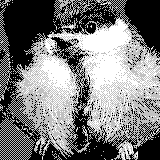
|
|
2. kép PsiWin konverzió után
|
Ahogy a 2. kérdésnél tárgyaltuk, az 1. képet nem
tudjuk a forrásképre fennálló 64 kB-os korlát miatt PsiWin-nel a Psion-ra
átvinni, mert tömörítetlen BMP-ként 230 kB körüli, de még 256 színben vagy
szürkeségi fokozatban is 80 kB méretű. 16 színre vagy szürkeségi fokozatra
konvertálva viszont már a teljes kép átvihető. Ugyanakkor - ahogy a 2.
kép bal alsó sarkán látszik - a PsiWin konverziós rutin nem ad elég részletgazdag
képet, a három szürkeségi fokozat túl homogén foltokba rendeződik, túl
egyenletes, szabályos négyzetrácsos raszterrel (mivel jelen anyagban is
kell kímélni a helyet, a továbbiakban csak 160x160-as, harmadnyi Psion
képernyőnek megfelelő képek szerepelnek).
második út: színmélység csökkentés a PC-n
Az eredeti kép 1 bit színmélységbe (fekete-fehér) való átalakításához
a PC-n sok szoftver létezik, ezeken belül is több lehetőségünk van. A 3.
kép egy küszöbszintnek megfelelő vágással állt elő, a 4. az újságoknál
is használt szabályos raszterezéssel, míg a leginkább élethű 5. az FS raszterrel.
Használhatjuk pl. a Paint Shop Pro shareware programot. Célszerű a konverzió
előtt ún. hisztorgam kiegyenlítést végrehajtani, azaz a sötét-világos részek
előfordulási gyakoriságát közelíteni egymáshoz, ezáltal a célkép minősége
javul.
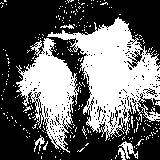
|

|
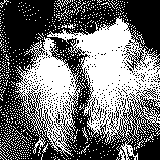
|
|
3. kép
Küszöbszintre vágva
|
4. kép
Szabályos raszter
|
5. kép
FS raszter
|
Ahogy a fentiekben szó volt róla, a PC-re nemigen írtak 3 szintre konvertáló
programokat, így mesterkednünk kell. Ugyanarról a forrásképről két különböző
megvilágítottságú képet fekete-fehér FS raszter optimalizálási eljárással
konvertálunk, majd képpontonként átlagoljuk őket. Ekkor a fekete-fekete
átlaga fekete lesz, a fehér-fehér átlag fehér, míg a fekete-fehér vagy
fehér-fekete átlag szürke (az átlagolás elvégezhető pl. a régi jó PhotoStyler
1.0 Blend opciójával). A 8. kép egy ilyen három szürkeségi fokozatú átlagolt
kép, a 6. és a 7. átlaga (a 6. azonos az 5.-kel, az eredeti színes kép
fekete-fehér konverziója, míg a 7. a színes kép vörös összetevőjének fekete-fehér
konverziója).
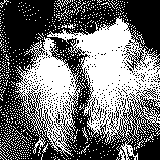
|

|

|
|
6. kép
Világosabb fekete-fehér
|
7. kép
Sötétebb fekete-fehér
|
8. kép
Átlag, szürke pontokkal
|
Az átlagolt 8. kép minősége láthatóan jobb a 3.-7. fekete-fehér képekénél,
sőt jobb a PsiWin-nel átalakított 2. képénél, de azért nem ideális. Ha
például kis valószínűséggel teljesen sötét környezetben egy helyen fordul
elő fehér képpont mindkét átlagolandó képen, az eredmény fehér lesz, ami
"ordít" fekete szomszédaitól körülvetten. Ugyanez érvényes a fekete pontra
fehér környezetben is. Ha a dolog nagyon zavaró, ezt a kevés pontot valamilyen
eszközzel (pl. akár Paintbrush) kézzel szürkére retusálhatjuk.
harmadik út: a FirePic használata
A 256 színű, illetve 256 vagy 16 fokozatú szürke képet PCX-be alakítjuk.
Ezután az emulátorban vagy a Psion-on futó FirePic
rögtön, egy menetben konvertálja, az eredmény a 9. képen látható, az eddigi
legjobb minőség:
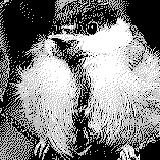
|
|
9. kép FirePic, FS raszter
|
A kapott fényképek szebbek a Psion-on, mint itt, vagy az emulátorban,
mert az adott képhez állítható a kontraszt, valamint a Psion "fehér"-je
is sötétebb, a képek lágyabbak.. Hogy ez tényleg így van, azt lehet ellenőrizni
a mellékelt CIN29PIC.ZIP-be tömörített fenti
képek PIC formátumának (2.PIC, 345.PIC, 678.PIC, 9.PIC) letöltésével, nézegetésével.
Mindenesetre nem csodás, hogy egy csupán három szürkeségi fokozatot
megjeleníteni tudó képernyőn gyakorlatilag teljes értékű fekete-fehér fotókat
láthatunk?
10. Milyen
fényképeket érdemes bevinni a Psion-ba?
Ez már legyen mindenki saját gondja. Lehet kezdeni például egy családi
fotóalbummal, folytathatjuk akár a nyaralás fotóival, szép lányokkal, tájakkal,
állatokkal, növényekkel, szakmai fotókkal...
Abstract
The essential steps to put a good quality photo into s3x:
-
Get a photo (scan from paper/slide or download it from the net, or make
a digital camera shot :-)
-
Make some preliminary conditioning steps on PC or Mac with commonly
used commercial or shareware programs (e.g. PaintShopPso, PhotoStyler,
ImagePal, CorelPhotoPaint...)
-
Crop or resize. Too small size gives bad final quality, the too large
eats more space on disk and/or memory, and you will not able to see the
whole picture only scroll it. Find the compromise. My favourite sizes:
426x160, or 426x130.
-
Convert the photo into greyscale with 256 levels. The palette equalizing
helps much in most of cases (the histogram of grey scales will more flat
and equal, the frequencies of greys will closer). Make it a bit sharper
and more contrast, then usual. Make 3-5 variants with slightly different
brightness and/or contrasts.
-
Convert them into .pcx
-
Download the excellent FirePic
freeware. Install it into your 3a or better into s3a emulator in your PC
(in last case the memory is not the concern). Load the .pcx, switch the
grey on, the Floyd-Steinberg dither on. You will get your final pictures.
Select the best one. Save it as s3a .pic, and download into Psion if you
worked in emulator.
-
Use small picview programs for viewing. If you have a dozen of pics,
better to pack them into zip. Usually a dithered grey photo could be compressed
into 60-80% of its original size.
If you are a Mac user, look for Picture Converter, it knows the Psion
.pic format too.
The less effective ways of conversion with certain constrains or
resulting lower quality, outlined in Hungarian omitted in this abstract.
The pictures will looking better in Psion than in PC thanks to lower contrast.
You can put together some family albums, holiday picture collections, photos
connected to your job or hobby, pretty woman pics and so on. The most important
is - experiencing :-)
(c) CsA. Eredeti változat MS Word 6.0 formátumban - 1997. március,
bővített HTML formátumban - 1998. január
English abstract - March 1998.